
Самосадный Автоматизированное проектирование устройств систем сбора-обработки Ч2 2015
.pdf
Спад характеристики, также «затухание», ослабление на декаду или октаву. (Slope или gain slope).
Крутизна спада или ослабление ФНЧ определяется как величина ослабления в дБ по оси Y от ослабления 0 до ослабления, соответствующего частоте 10fC , то есть в 10 раз (на декаду) выше частоты среза. Для для ФНЧ 2-го порядка ослабление АЧХ или характеристики (крутизна ослабления характеристики) составляет -40 дБ/декада. В нашем случае 10fC≈83,2 кГц, при этом по оси Y находится значение -40 дБ.
В постпроцессоре PROBE имеются некоторые возможности для вычисления зависимостей и построения нужных кривых. В частности имеется возможность строить зависимости
величин, выраженных в дБ. Для этого в правой части окна Add Traces выбираем опцию “Analog Operators and Functions” и в окне выбора операторов и функций выбираем DB(). Выбор
осуществляется щелчком левой клавиши мыши по необходимой строке в списке. Результат выбора заключается в автоматическом введении в строку “Trace Expression:” выбранного
значения DB(). Далее необходимо ввести в скобки требуемую переменную, в итоге получается выражение DB(V(OUT)). Результат будет идентичен тому, что получен в первом случае
(см. рис. 4.3).
Помимо указанных выше способов требуемые характеристики можно получить с использованием математических выражений, в соответствии с формулой 4-1.
Для получения кривой АЧХ для сигнала V(OUT), с величинами по оси Y в децибелах, в постпроцессоре PROBE можно воспользоваться формулой:
20*LOG10(V(OUT))
Для получения кривой АЧХ для сигнала V(OUT), с величинами по оси Y в децибелах, в постпроцессоре PROBE можно воспользоваться формулой:
20*LOG10(V(OUT)*1E6)
Результат расчета АЧХ для схемы A_Filt с величиной амплитуды по оси Y в дБмкВ представлен на рис. 4.4.
Рис.4.4. АЧХ схемы A_Filt с величиной амплитуды по оси Y в дБмкВ
Как видно из рис. 4.3 и 4.4 кривые величин в дБ и дБмкВ смещены друг относительно друга на величину 120.
Задача 1
91

Получить АЧХ схемы A_Filt с величиной амплитуды по оси Y в дБ в двух вариантах по
формуле 20*LOG10(V(OUT)) и на основе стандартной функции DB() постпроцессора PROBE. Показать, что это одни и те же кривые.
Задача 2
Для схемы одного из проектов RC, выбранного и используемого Вами для проведения расчетов в темах 1 и 2 получите АЧХ схемы ФНЧ и определите значения (как было показано выше):
•частоты среза;
•полосы пропускания;
•крутизну спада характеристики.
Построение диаграммы Боде
В постпроцессоре PROBE имеется ряд шаблонов или «заготовок» для построения наиболее часто используемых зависимостей и кривых. В частности имеется возможность стро-
ить диаграммы Боде. Для этого в правой части окна Add Traces выбираем опцию “Plot Window Templates” и в окне выбора операторов и функций выбираем строки: Bode Plot – dual Y axes () или Bode Plot – separate (). Выбор осуществляется щелчком левой клавиши мыши по
необходимой строке в списке. Результат выбора заключается в автоматическом введении в
строку “Trace Expression:” выбранного значения. Далее необходимо ввести в скобки требуемую переменную. Результат для шаблона “Bode Plot – dual Y axes ()” представлен на рис. 4.5.
Рис.4.5. Диаграмма Боде схемы A_Filt для шаблона “Bode Plot – dual Y axes ()”
На рис. 4.5 представлены две кривые, и слева показаны две оси Y: одна (1) задает масштаб для фазового угла (ФЧХ), другая (2) обеспечивает масштаб амплитудных величин (АЧХ). Пользоваться этим рисунком затруднительно.
Более удобным представляется использование двух отдельных графиков этих величин, как задается шаблоном “Bode Plot – separate ()”. Результат для шаблона “Bode Plot – separate
()” представлен на рис. 4.6.
92
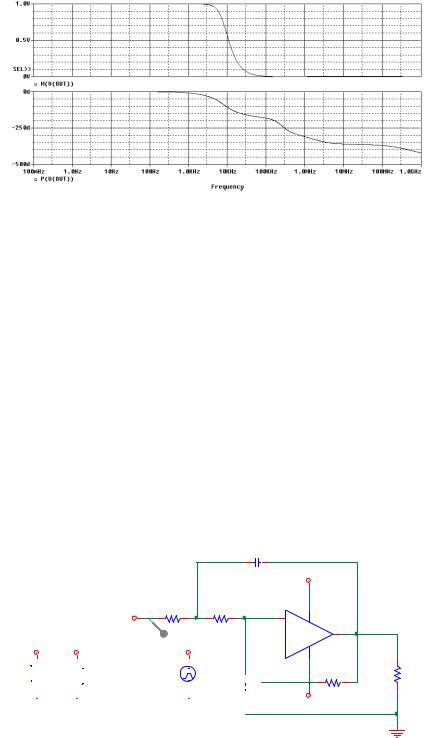
Рис.4.6. Диаграмма Боде схемы A_Filt для шаблона “Bode Plot – separate ()”
Примечания.
1)В ряде версий САПР графический интерфейс для вызова опций и состав опций “Analog Operators and Functions” и “Plot Window Templates” может несколько отличаться от представленных в учебном пособии. Для надлежащего использования Вашей версии САПР воспользуйтесь технической документацией этой версии.
2)Диаграмма Боде, создаваемая по шаблонам PROBE, в целом соответствуют характеру диаграммам, представленных в книгах [11] и [12].
3)В постпроцессоре PROBE имеются также шаблоны для вывода значений в диаграмме Боде в децибелах.
Задача 3
Для схемы проекта RC, используемого для решения задачи 2 получите АЧХ схемы ФНЧ с использованием шаблонов: “Bode Plot – dual Y axes ()” и “Bode Plot – separate ()”.
Получите диаграммы Боде с величинами в децибелах.
Получение результатов спектрального анализа
Для схемы проекта A_Filt воспользуемся источником трапецеидальных сигналов с параметрами, как представлено на рис. 4.7.
C2
2nF
LM324
V1 |
R1 |
R2 |
3
+
13.5K |
13.5K |
V |
|
+15 |
|
-15 |
|
|
|
|
|
|
V1 |
2 |
- |
|||||||||
|
|
|
|
|
|
|
|
|
|
|
|
|
|
|
|
|
|
|
|
|
|
|
|
|
|
|
|
|
V1 = 0 |
|
VSig |
|
|
|
|
|
U1A |
||||
|
|
|
|
|
|
|
|
|
|
|
|
|
|
|||||||
VP+ |
|
|
|
|
|
|
VP- |
V2 = 5V |
|
|
|
|
|
|
|
|
|
|
||
15Vdc |
|
|
|
|
|
15Vdc |
TD = 1us |
|
|
|
C1 |
|
|
|
|
|
||||
|
|
|
|
|
|
|
TR = 0.1us |
|
|
|
|
|
|
|
|
|
|
|||
|
|
|
|
|
|
|
|
TF = 0.1us |
|
|
|
|
|
1nF |
|
|
|
|||
|
|
|
|
|
|
|
|
|
|
|
|
|
||||||||
0 |
0 |
|
|
0 |
|
|||||||||||||||
|
PW = 124us |
|
|
|
|
|
|
|
||||||||||||
|
|
|
|
|
|
|
|
|
|
|
|
|
|
|
|
|
|
|||
|
|
|
|
|
|
|
|
PER = 250us |
|
|
|
|
|
|
|
|
|
|
||
+15 |
|
|
4 |
|
|
V+ |
|
|
|
OUT |
1 |
|
|
|
V- |
|
|
11 |
Rf b |
|
|
||
|
1K |
|
-15 |
|
|
Out
 V
V
RLoad 10K
0
Рис. 4.7. Схема проекта A_Filt с источником трапецеидального сигнала
Настройте профиль для анализа TRAN и осуществите расчеты, с представлением результатов, как показано на рис. 4.8.
93
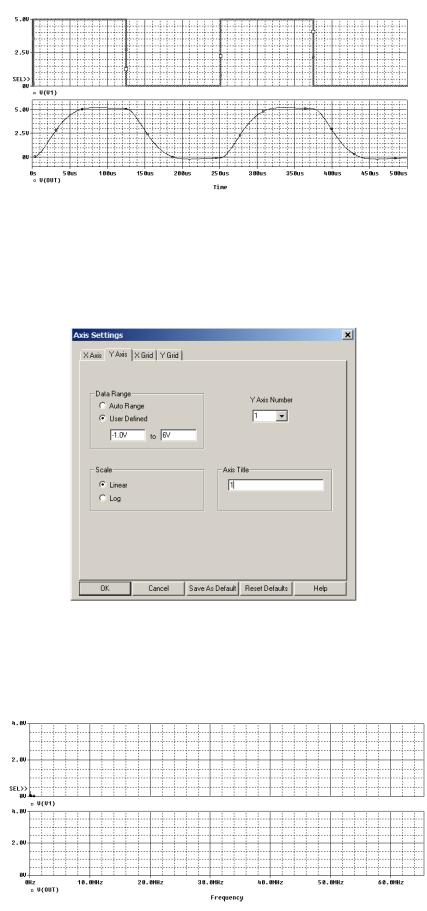
Рис. 4.8. Результаты расчета схемы во временной области
Для оптимального отображения формы сигналов может понадобиться настройка осей графиков. Такая настройка осуществляется по команде: Plot>Axis Settings... В результате открывается окно Axis Settings. В этом окне устанавливаются параметры, как показано на рис. 4.9.
Рис. 4.9. Настройки вывода информации по оси Y
Результаты настроек, представленных в окне Axis Settings (см. рис. 4.9), показаны на рис. 4.8. Результат преобразование Фурье (FFT) для этих сигналов (см. рис. 4.8) показан на рис. 4.10.
Рис. 4.10. Результат FFT для V(V1) и V(OUT), линейный масштаб по осям X и Y
94
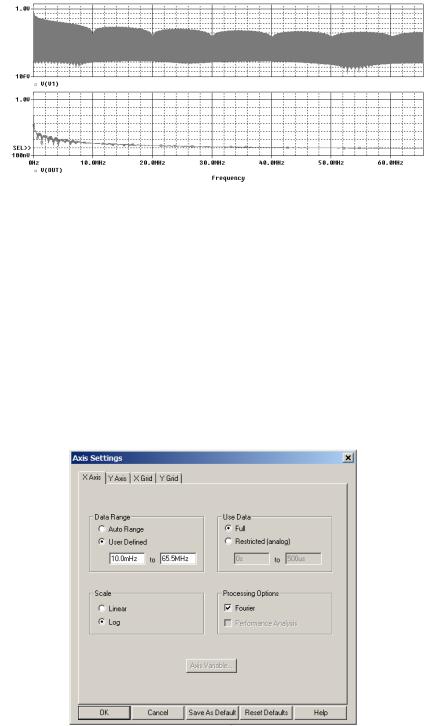
Как видно из рис. 4.10, полученные графики отличаются неудовлетворительной информативностью. За счет введения логарифмической шкалы по оси Y можно добиться несколько лучшей информативности, как показано на рис. 4.11.
Рис. 4.11. Результат FFT для V(V1) и V(OUT), линейный масштаб по оси X и логарифмиче-
ский по оси Y
Примечания.
1)Задание логарифмической шкалы или масштаба по осям X и Y может осуществляться в окне Axis Settings путем выбора строки Log в опции Scale (шкала, масштаб).
2)Задание логарифмической шкалы или масштаба по осям X и Y может осуществляться в основном окне PROBE путем щелчка левой кнопки мыши по пиктограммам: Log X Axis и Log Y Axis. Эти пиктограммы находятся слева и справа от пиктограммы FFT панели инструментов PROBE.
3)В спектральном анализе при работе с результатами FFT нельзя начинать шкалу по оси X с нулевого значения в логарифмическом масштабе.
Введение логарифмического масштаба по оси X и соответствующие настройки для оси X в окне Axis Settings представлены на рис. 4.12.
Рис. 4.12. Настройки вывода информации по оси X в логарифмическом масштабе
Результат FFT для сигналов V(V1) и V(OUT) при логарифмическом масштабе по оси X и линейном по оси Y показан на рис. 4.13.
95

Рис. 4.13. Результат FFT для V(V1) и V(OUT), логарифмический масштаб по оси X и линей-
ный по оси Y
Как видно из графиков на рис. 4.13 для входного сигнала V(V1) хорошо просматривают-
ся:
•постоянная составляющая сигнала;
•основная гармоника, соответствующая периоду повторения импульсов;
•ряд гармоник (до 5-9) в ВЧ-области.
Для выходного сигнала V(VOUT) просматриваются и поддаются изучению только постоянная составляющая сигнала, основная и вторая гармоника.
Общее заключение может быть следующим: для выходного сигнала существенно снижается вклад ВЧ-составляющих сигнала, изначально в нем присутствующих на входе в ФНЧ. Фактически никаких численных оценок с приемлемой точностью проводить нельзя.
Более подробное изучение результатов FFT возможно при использовании логарифмического масштаба по осям X и Y, как показано на рис. 4.14.
Рис. 4.14. Результат FFT для V(V1) и V(OUT), логарифмический масштаб по осям X и Y
Дополнительно к значениям, полученным для полулогарифмического масштаба предыдущего рисунка, из характеристик, представленных на рис. 4.14 можно определить, что для выходных сигналов существует хорошо прослеживаемая отличительная зависимость вариации четных и нечетных гармоник в ВЧ-области. Хорошо просматриваются гармоники до 9-й включительно и далее в ВЧ-область.
Задача 4
Для схемы проекта A_Filt (см. рис. 4.7), требуется увеличить в два раза частоту повторения импульсов, оставив неизменным соотношение плоской вершины и нулевой амплитуды (близкие к меандру). Проведите анализ работы схемы во временной области и получите ин-
96
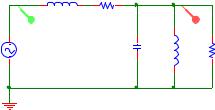
формативные результаты спектрального анализа. Изучите и проанализируйте полученные результаты и поведение схемы.
Задача 5
Для схемы проекта RC, используемого для решения задач 2 и 3 получите информативные графики поведения схемы во временной области и результаты спектрального анализа. Изучите и проанализируйте полученные результаты и поведение схемы при подаче на вход трапецеидального сигнала.
Поиск экстремума (Задача 6 )
Рассмотрим схему резонансного контура, как представлено на рис. 4.15.
L1 |
|
RL1 |
Out |
|
|
|
In 1 |
2 |
|
|
|
|
|
10uH |
|
0.1 |
|
|
|
|
V |
|
10% |
|
1 |
|
V |
|
|
|
|
|
|
|
V 1 |
|
|
C1 |
|
L2 |
|
VOFF = 0V |
|
|
|
|
RLoad |
|
|
|
|
|
|
||
VAMPL = 5V |
|
|
1uF |
|
1uH |
4.7k |
FREQ = 167.5kHz |
|
|
|
|
|
|
|
|
|
|
|
|
|
|
|
|
|
2 |
|
|
0
Рис. 4.15. Схема резонансного контура проекта RLC_Goal
Получите АЧХ для схемы проекта RLC_Goal. Этот проект соответствует схеме проекта Z0, с этим проектом мы работали при изучении темы 3 в части 1 пособия. С помощью курсора Probe Cursor и кнопок поиска абсолютных значений осуществите поиск экстремума (максимальной точки графика АЧХ). Для поиска постарайтесь, выбрав кривую, отметить двумя точками (щелкнув мышью) направление движения (поиска) по кривой, далее нажмите кнопку поиска максимального значения. Получите результат. Оцените точность значения и удобство поиска. Получите также расчетные значения для шумов схемы.
Краткие итоги.
Итогами изучения материалов учебного задания 1 и решения поставленных задач являются приобретение навыков и освоение методов обработки наиболее характерных результатов расчетов для изучения работы электронных схем. Обработка результатов проводилась в постпроцессоре PROBE.
Подготовьте материалы по выполнению задания 1 для файла отчета.
Выполните задание 2
Перед выполнением практического задания необходимо еще раз детально изучить сведения, содержащиеся в технической документации, а также желательно познакомиться с материалами книг [4] и [5].
Создание и использование макроса
В качестве примера работы по преобразованию результатов, проводимой средствами постпроцессора PROBE воспользуемся схемой проекта RLC_Goal. Получите АЧХ, выведите
значение V(ONOISE). Рассчитайте среднеквадратичное отклонение выходного напряжения шума по формуле SQRT(S(V(ONOISE)* V(ONOISE))) с помощью функции интегрирования.
В данном случае мы имеем дело с несколько более удобной для расчетов и интерпретации
97
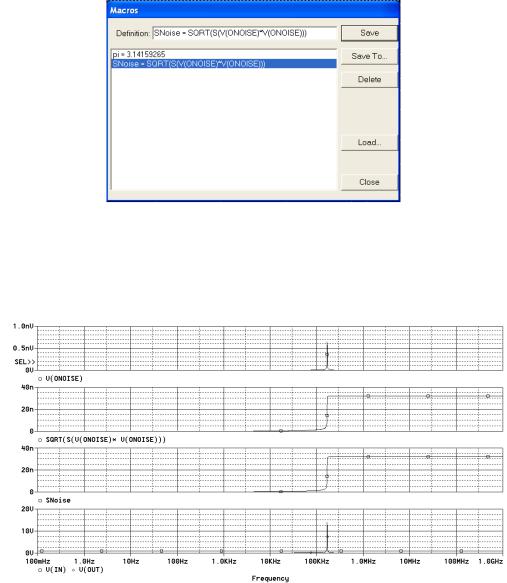
результатов формой кривой, которая достаточно монотонно после пика резонансных частот подходит к оси X. Среднеквадратичное отклонение шума равно значению функции интегрирования на верхней границе диапазона частот. В нашем случае величина функции интегрирования на верхней границе диапазона частот устанавливается относительно легко. Найдите это значение.
Далее, В соответствии с рекомендациями в технической документации и в книге [5] воспользуйтесь созданием макроса для задания формулы расчетов функции интегрирования.
Макрос создается по команде Trace>Macros.. По этой команде открывается окно Macros, в котором осуществляется редактирование существующих и создание новых макросов. Введем формулу расчета функции SNoise, которую в дальнейшем будем использовать как
макрос при обработке результатов расчетов в PROBE. Обратите внимание на то, что макрос может быть сохранен в файл, например по умолчанию в стандартный файл настроек PROBE, для нашего проекта это rlc_goal-SCHEMATIC1-Profile1.prb. В конце этого текстового файла
добавляются строки:
[MACROS]
SNoise=SQRT(S(V(ONOISE)*V(ONOISE)))
Вид окна Macros редактирования макросов представлено на рис. 4.16.
Рис. 4.16 Окно редактирования макросов
Результаты расчетов анализа AC Sweep схемы резонансного контура проекта RLC_Goal с вычислением функции и использованием макроса SNoise представлено на рис. 4.17.
Рис. 4.17. Результаты расчетов анализа AC Sweep схемы проекта RLC_Goal.
98
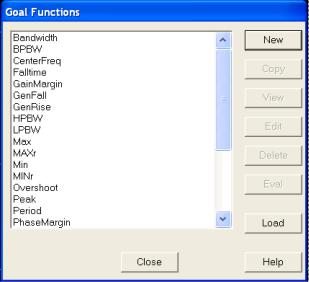
Как видно из результатов расчетов и последующей обработке результатов расчетов средствами PROBE использование макроса SNoise, подготовленного нами, позволило получить
полностью идентичные результаты для графиков прямого расчета функции интегрирования
SQRT(S(V(ONOISE)* V(ONOISE))) и ее задания в виде макроса SNoise.
Использование целевых функций
Воспользуемся целевой функцией для обработки результатов расчетов. Предположим, нам требуется найти положением пика АЧХ (поиск экстремума или максимальной точки графика АЧХ). Начнем с определения положения пика по оси X, то есть определим частоту резонанса. Перечень готовых целевых функций можно получить в окне PROBE по команде Trace>Goal Function.. По этой команде открывается окно целевых функций Goal Functions (см. рис. 4.18) со стандартным набором целевых функций.
Рис. 4.18. Окно стандартных целевых функций
В этом окне (см. рис. 4.18) можно редактировать и создавать новые целевые функции.
Для поиска нужных значений частот воспользуемся, например, целевой функцией CenterFreq. Выберем эту функцию для редактирования, щелкнув по ней мышью и нажав
кнопку “Edit”. Мы переходим в окно редактирования целевых функций Edit Goal Function, как показано на рис. 4.19.
В окне редактирования целевых функций (со стандартным набором целевых функций и их настроек) можно получить справочный материал о формате и назначении целевой функ-
ции, а также, при необходимости внести изменения. Результат может быть сохранен в файл pspice.prb, где хранится вся информация о стандартных целевых функциях. Редактирование,
тем не менее, не желательно (по крайней мере, на данном этапе).
В окне редактирования целевых функций для функции CenterFreq содержится информация, как представлено на рисунке 4.19.
99
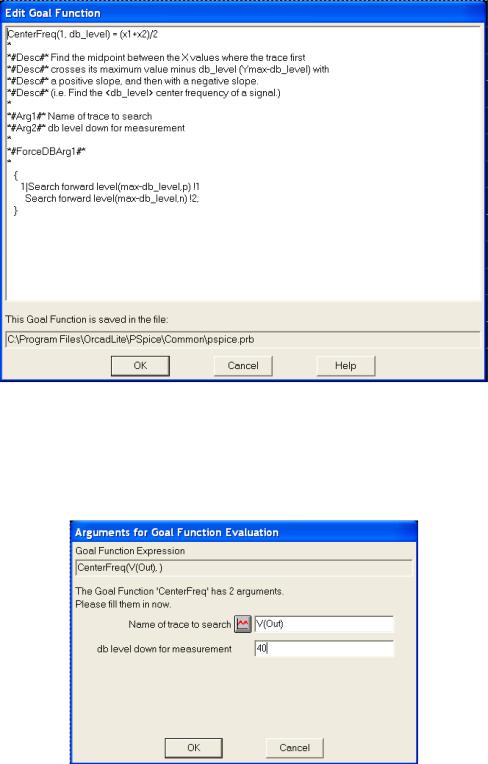
Рис. 4.19. Окно редактирования целевых функций для функции CenterFreq
Вернувшись в окно стандартных целевых функций (см. рис. 4.18) можно начать работу
по использованию целевых функций. Для этого надо для выбранной целевой функции нажать кнопку Eval. В частности для функции CenterFreq появится окно ввода (задания) аргу-
ментов Arguments for Goal Function Evaluation, как показано на рис. 4.20.
Рис. 4.20. Окно ввода аргументов целевой функции CenterFreq
После ввода значений по нажатию кнопки OK график АЧХ преобразуется следующим образом, как показано на рис 4.21.
100
